スクリーンレコーダーとは?

引用: https://encrypted-tbn0.gstatic.com/images?q=tbn:ANd9GcQqhaHD0xbFGBVLPxP59Pvugy1kaHChSQP_D1NQx3UJioZ6u27k
スクリーンレコーダーとは、パソコンやスマホで簡単に動画を録画できる機能です。色々と手間が掛かっていた昔とは違い、最近では制限もなく録画できるようになりました。スマホの中でも、アンドロイドとアイフォンでは少々、扱い方が違います。
これまで、スクリーンショットと言われる、静止画をを撮影する事がメインでしたが、動画も簡単に撮影出来るようになり、便利になりました。最近では、YouTubeやゲームの攻略法を案内する動画が良く知られています。これらはスクリーンレコーダーの機能を活用して投稿されることも多いようです。
スクリーンレコーダーおすすめ 「アイフォン編」
まずアイフォンのios11を搭載した機種では、スクリーンレコーディングといわれる画面収録機能があり、簡単に画面録画出来るようになりました。また、アイフォンには色々なアプリが入っており、さらに追加する事も可能です。標準の録画機能と合わせて、新しくアプリを追加するとさらに便利です。
アイフォンは現在に至るまで、次々と新型が誕生しており、その機能も進化を続けています。その中で、スクリーンレコーダーの機能が搭載されている機種に関しては、そのまま活用が可能で、一部アプリのインストールが必要な機種もある為、まずはご自身のアイフォンの機種の確認をお願いします。
アイフォンスクリーンレコーダーおすすめ➀【record my screen】
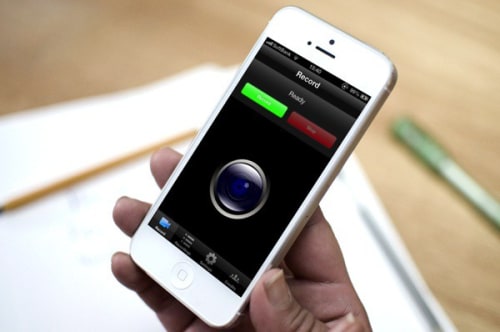
引用: https://i2.wp.com/hayakuyuke.jp/wp-content/uploads/breezi_placeit.jpg?resize=600%2C398
アイフォンのアプリには無料・有料合わせたアプリがあります。色々なアプリがありますが、人気のアプリは無料の【record my screen】や【dr.fone】です。簡単で機能性が高く、他のアプリを扱うのと同じようにアイフォン画面を録画出来るようになっています。まずはインストールが必要です。
【record my screen】は、操作が簡単でサクサク使用できるので人気です。音源はアプリ内を利用せず、アイフォンのマイクを使用して録音するようです。画面のパターンを選択でき、画面を左向きや右向きなどの録画が可能です。初心者でも簡単に利用できると人気です。ぜひ、お試しください。
アイフォンスクリーンレコーダーおすすめ②【AirShou】
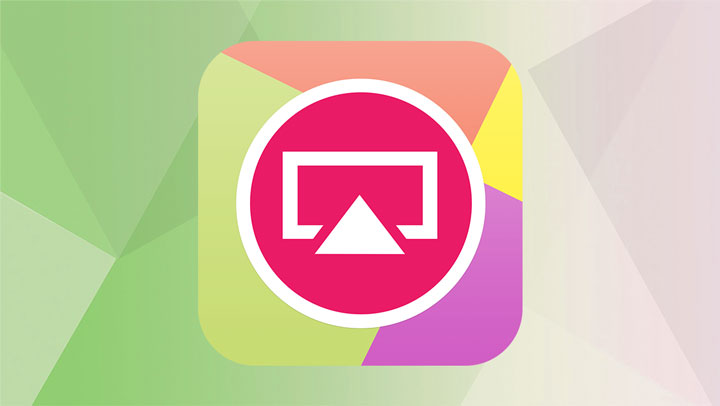
引用: https://cdn-ak.f.st-hatena.com/images/fotolife/n/nariken1226/20170127/20170127200333.jpg
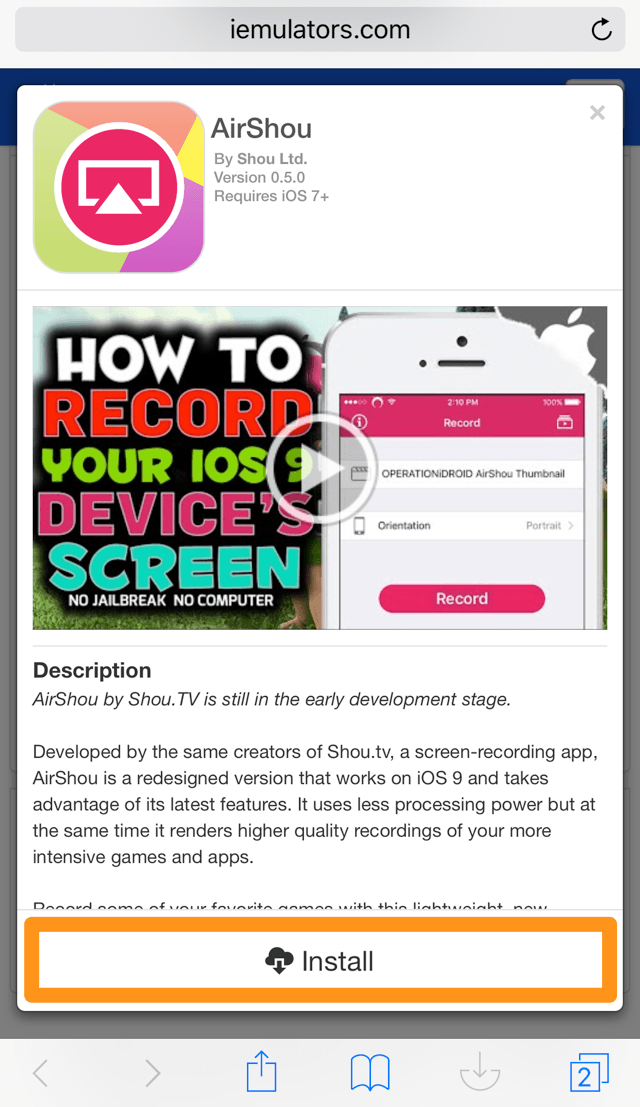
引用: https://filmora.wondershare.jp/images/screen-recorder-app/how-to-use-airshou-01.png
AirShouはアイフォンの中でも、アイフォンのみで録画可能なアプリで有名です。パソコンや他のデバイスを介して使用するのではないので簡単なため、多くの方に利用されているようです。ただ、このアプリはApple非公認のため、ウェブサイトからダウンロードを行ってください。
インストールに際して、可能であればアイフォンのアップデートをしておくとスムーズです。アプリをインストールするとアカウントを作成し操作していきます。パスワードなどはメモをしておくようにしましょう。その後は、画面指示に従ってインストールをすすめ、録画可能な状況に設定していきましょう。
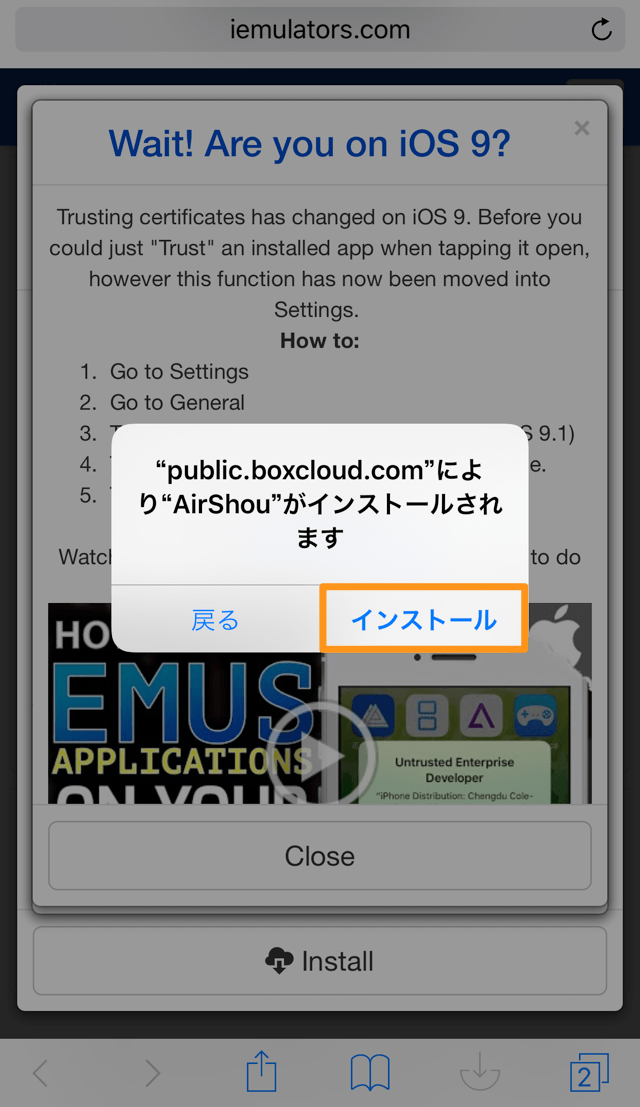
引用: https://filmora.wondershare.jp/images/screen-recorder-app/how-to-use-airshou-07.png
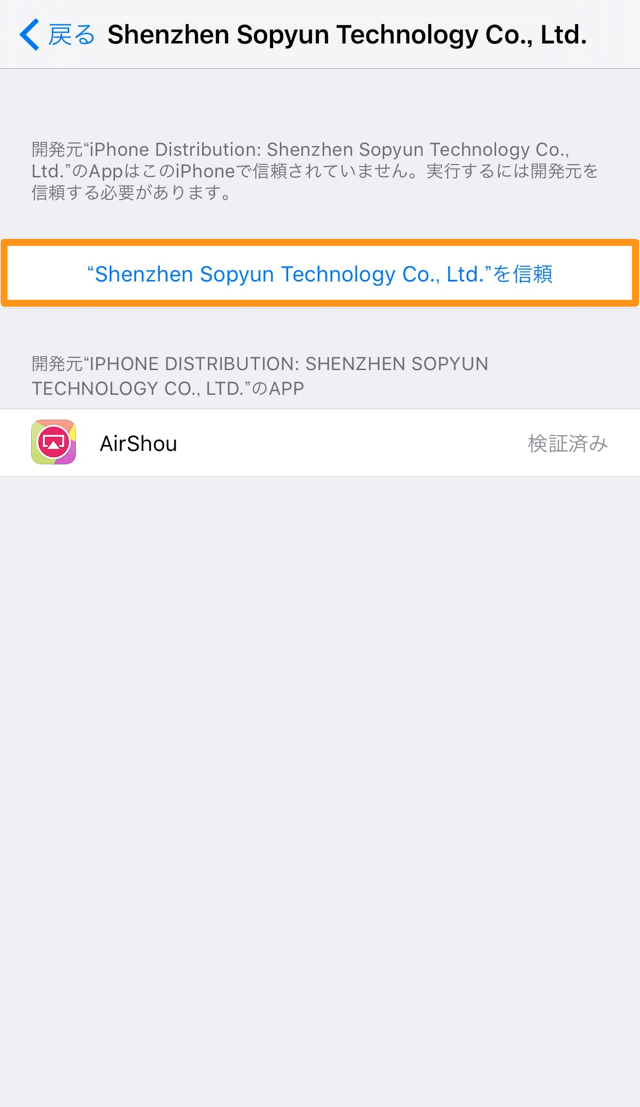
引用: https://filmora.wondershare.jp/images/screen-recorder-app/how-to-use-airshou-02.png
残念ながら、アイフォンサポート対象外のため、Air Shouによりアイフォンに問題が起きてもサポートを受ける事ができません。ですが、トラブルもないようで使用に問題がなく、利用者が多いということです。録画方向の縦横が選択でき、解像度も480p.640p.720p.1080pから選択可能です。
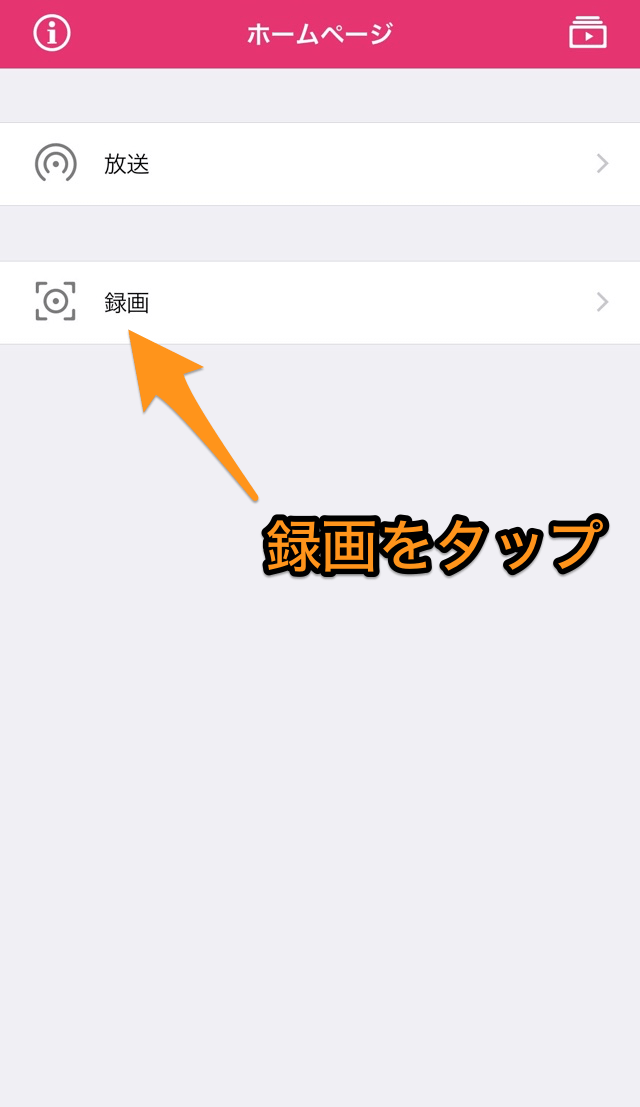
引用: https://filmora.wondershare.jp/images/screen-recorder-app/how-to-use-airshou-04.png
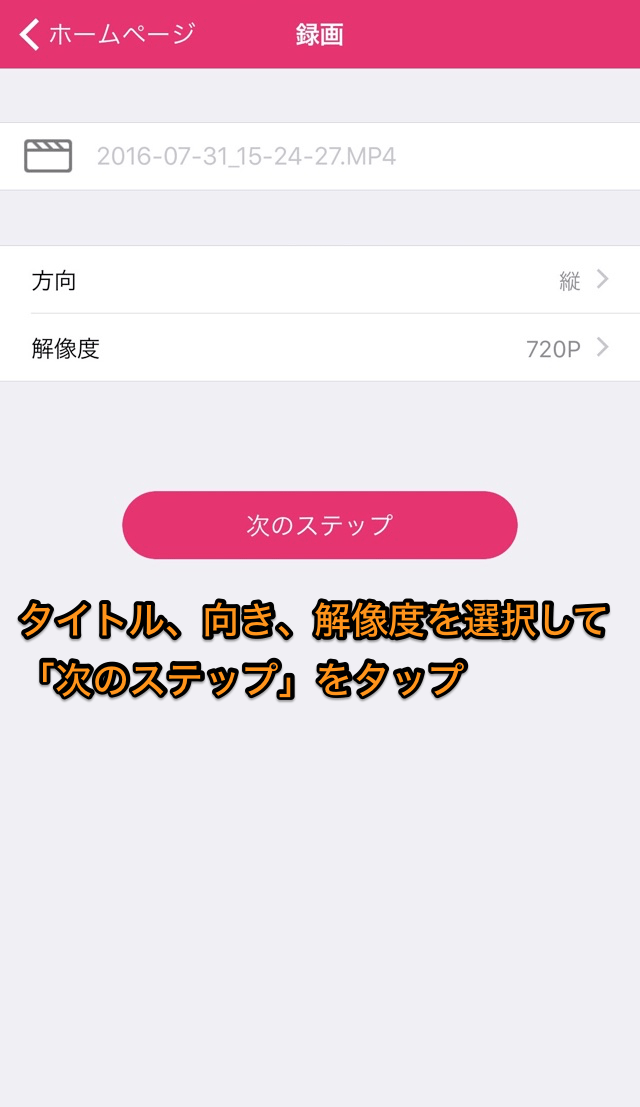
引用: https://filmora.wondershare.jp/images/screen-recorder-app/how-to-use-airshou-05.png
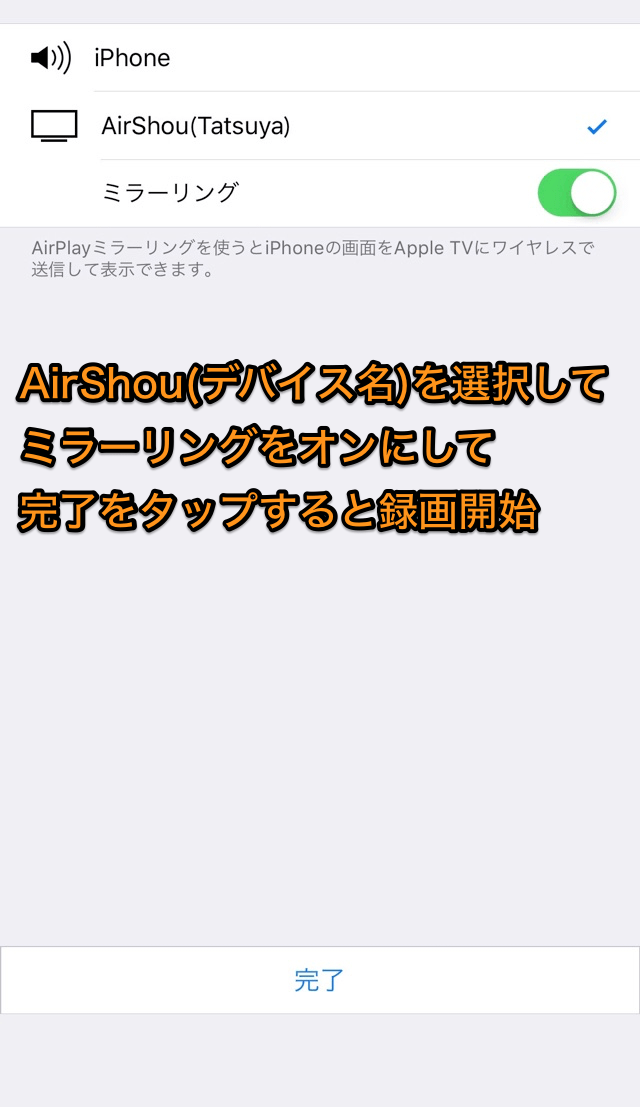
引用: https://filmora.wondershare.jp/images/screen-recorder-app/how-to-use-airshou-06.png
アイフォンスクリーンレコーダーおすすめ③【iRec】
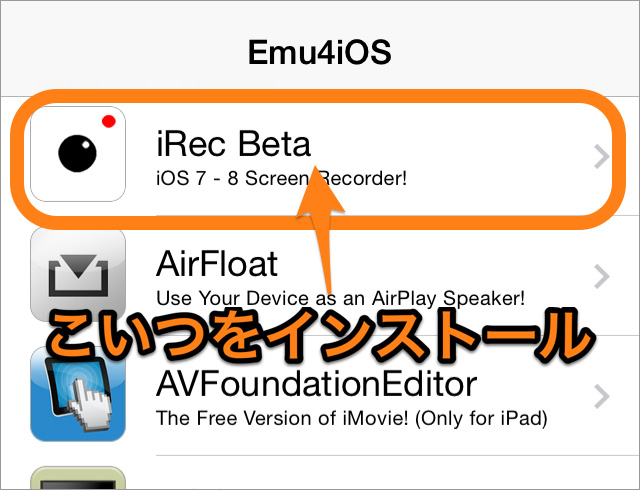
引用: https://drfone.wondershare.jp/images/article/ios/irec-download.jpg
iRecはAir Shouと同じく、アイフォンのみで録画が可能な無料のアプリとなっています。Air Shouより人気で優れている点はマイクからの音声も録音できるところです。Appストアではなく、Webサイトからダウンロードするアプリでインストールできます。
インストールの項目を選択しiRecをダウンロードしていきます。そこから手順にそって起動していき、録画を進めていきます。録画をゲームなどのアプリケーションで利用の際はアイフォン設定の変更が必要になることがあります。「設定」から変更が可能です。
録画した動画をアイフォンのカメラロールにコピーすることも可能で、便利です。前述したように、こちらのアプリはApple公式ではないため、何らかの誤作動や不具合が発生した場合は一度、アプリケーションのアンイスストールを行いトラブル回避を行ってください。
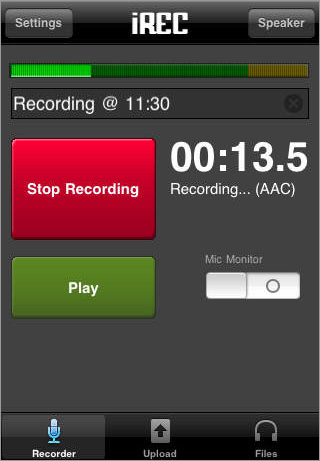
引用: https://drfone.wondershare.jp/images/article/ios/irec-stop-recording.jpg
スクリーンレコーダーおすすめ 「アンドロイド編」

引用: https://encrypted-tbn0.gstatic.com/images?q=tbn:ANd9GcQTWKoWg-6B1XwiOf7TE4GlH0muPr8NptYkIxGH0HGQZ89q4uw2Xg
アンドロイドはアイフォンとは違い、標準で動画録画の機能がありません。アプリをインストールしたり、少々手順が必要となってきます。手間を掛ける分、映像が高性能であったり、ファイルのサイズを調整するなどのカスタマイズが可能です。そのアプリの中でも支持を得ているのが【AZ スクリーンレコーダー】です。
アンドロイド スクリーンレコーダーおすすめ➀【AZ スクリーンレコーダー】
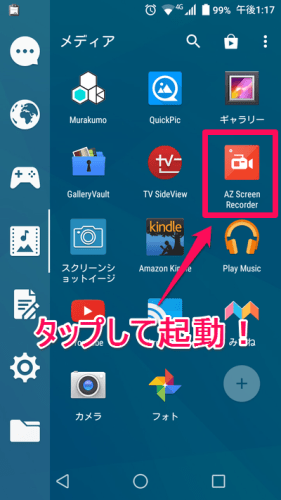
引用: https://cdn-ak.f.st-hatena.com/images/fotolife/S/SikisimaHisayuki/20160113/20160113155743.png?1452668285
アンドロイドの無料スマホアプリの中でも使い易く人気のアプリが「AZ スクリーン」です。画面を録画する事に特化したアプリで、解像度やフレームレート設定など自由度が高いのが特徴です。また、有料版AZスクリーンレコーダーは作成して動画をGIFに変換する事も可能で、さらに高性能な機能を利用可することが可能です。
インストールしてから起動に至るまでスムーズで簡単に操作できます。ゲームの実況やその他、録画した画面を通してやり取りが出来る為、最近特に人気のスクリーンレコーダーです。他にもアプリは多数ありますが、大半の方が「AZスクリーンレコーダー」の利用を試しておられるようです。
アンドロイド スクリーンレコーダーおすすめ②【dr.fone】

引用: https://msp.c.yimg.jp/yjimage?q=EqPn0u8XyLFC8xJj1SKIl8.eBZJBlea7jIJTgQh1vB5u73ynMnuepq3z4q8woCuq1TO1P_OxEzJIdwOA_OLxWG6dFdAOOiZE1xeIicCQ7Nyq.F1wHRhWNChygv9XJufCLwUKG_B.JBWLALBw60L2&sig=13ak2a315&x=284&y=177
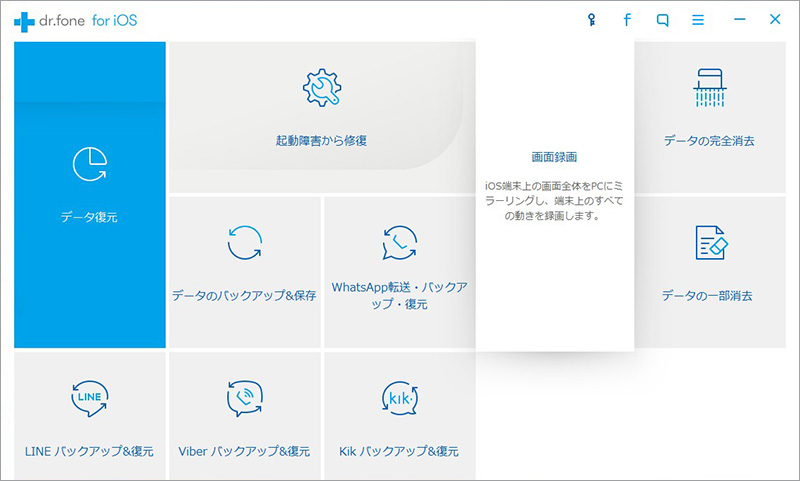
引用: https://drfone.wondershare.jp/images/article/ios/guidenew100.jpg
アンドロイド機種アプリの「AZスクリーンレコーダー」についで、利用者が多く人気なのが、【dr.fone】です。ダウンロードもスムーズで、ご自分のOSの手順にそって進めばインストールが完了です。
dr.foneは現時点で、全てのアンドロイドのスマホやタブレットの画面を高画質で録画できるアプリとなっています。スマホのアプリやゲームソフトなどを含むWebサイトや動画を簡単な操作で録画する事が可能です。他の録画アプリと比較すると機能が少ないようですが、機能性に優れており、操作も簡単なため、初心者の方にもおススメできるアプリです。
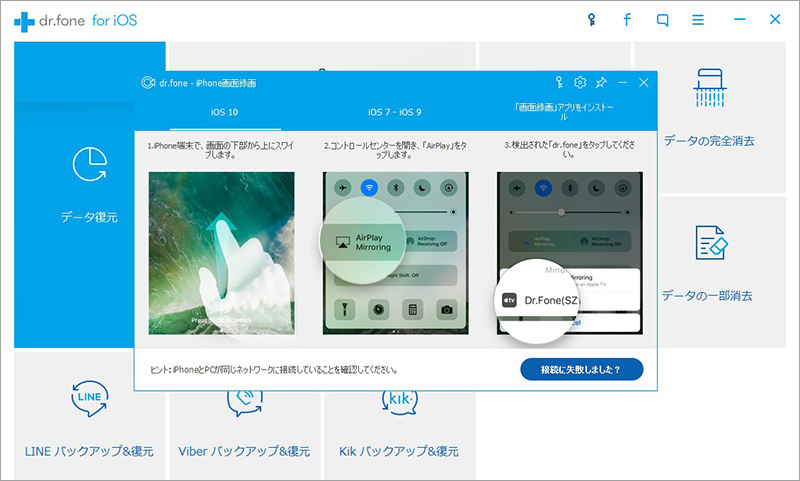
引用: https://drfone.wondershare.jp/images/article/ios/guidenew101.jpg
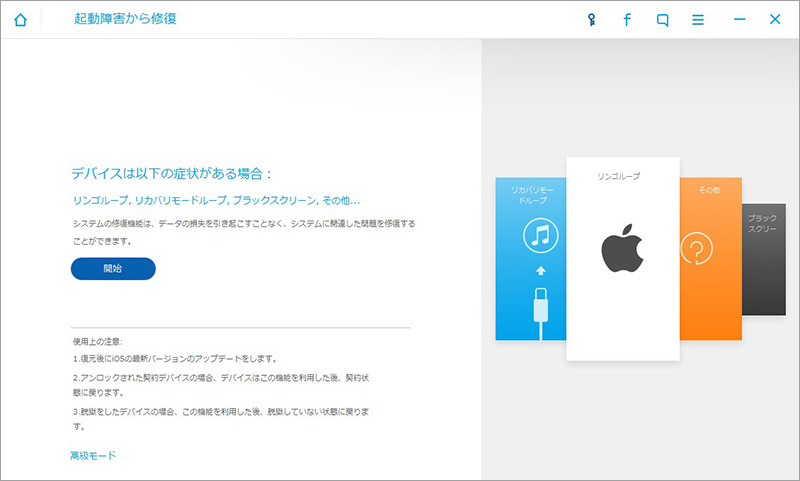
引用: https://drfone.wondershare.jp/images/article/ios/guidenew043.jpg
スクリーンレコーダーの注意点

引用: https://encrypted-tbn0.gstatic.com/images?q=tbn:ANd9GcRRlHFYSyV6rVQUzklYm0Fb-N5aIQgjvK8xt_e55vQUXXGWQOC0cg
スクリーンレコーダーは、ゲームアプリなどと同等かそれ以上にスマホに負担がかかります。俗にいう「スマホが重たい」「動きが遅い」「バグる」などといった症状が発生する事があります。また簡単に、動画を録画でき、YouTubeなどに投稿したり活用の幅が広がりましたが、著作権などによる問題には注意し取り扱いましょう。
また、誤作動を起こす際は、何らかの不具合が発生しております。そのような時は、一旦あきらめて、アンインストールし、スマホの保護に努めましょう。
【まとめ】スクリーンレコーダーをフル活用しよう!!

引用: https://encrypted-tbn0.gstatic.com/images?q=tbn:ANd9GcRrXaqwIq5idz55mUpe6WTjbF7K4ixUGc2n57OhdW_XtL-55y7X
スマホのスクリーンレコーダーには、アイフォンとアンドロイドで扱い方が違う事、またiosバージョンにより対応していないタイプのアプリはあるものの、無料・有料にてインストールすることにより、サクサク活用できることがわかりました。動画の活用方法は、多岐にわたり、仕事上ではプレゼンに活用したり、その他、サイトに投稿したり、簡単に行えます。インストールするアプリによれば、お持ちのスマホも新型、旧型それぞれ使用も可能です。ご自身のニーズに合わせて、ご紹介したスクリーンレコーダーを選択し、スマホで簡単に録画に挑戦してください。

































